
Все системы вашего компьютера желательно держать под контролем. Такая программа как fps monitor будет отслеживать состояние компонентов и показывать эту информацию прямо поверх игры. Больше не нужно переключаться на десктоп, чтобы увидеть в каком состоянии находится ваше «железо».
Что это за программа и для чего нужна?

FPS Monitor- это специальная программа, которая выдает информацию не только цифры FPS, но и множество других параметров, характеризующие состояние вашего программного обеспечения.
Программа опрашивает все системные составляющие, которые хоть как-то задействованы в игре. Они могут влиять на ваше восприятие и на удовольствие от процесса игры. Данная программа выявит, что сильнее перегружается во время игры видеокарта или процессор. А может проблема в жестком диске или сетевой карте.
Как легко включить мониторинг в играх? fps monitor!
Функции
- Работает как в играх, так и в программах.
- Показывает текущий уровень fps и время генерации каждого кадра.
- Показывать разрешение и версию рендера (Direct X/OpenGL).
- Есть «горячие клавиши» для работы.
- Можно вести логи и записывать файлы в систему.
- Показывает загрузку оперативной памяти и файла подкачки, свободное место и скорость чтения/записи ваших HDD/SSD любых других дисков включая Flash и сетевые, входящий и исходящий сетевой траффик.
- Оповещает о критическом состоянии важных параметров.
- Интерфейс можно настроить под себя.
Как настроить?
Как только вы кликните по иконке установленной программы, откроется профиль, выбранный по умолчанию.

Оверлеи можно перемещать по всему экрану. Основные настройки упрощены, чтобы не возникало проблем с учетной записью, а программа запускается одновременно с Windows.
Для разных игр можно настроить разные профили, фоны можно заменить на скриншоты из игр, чтобы элементы мониторинга не закрывали интерфейс.
Цвет оповещений меняется автоматически и зависит от характера оповещения( от нейтральных до критичных). Данные собираются не только в реальном времени, но и формируется статистика за день.
Так же цвет можно настраивать самому.

Во вкладке «Сцены» настройка внешнего вида вашего оверлея. Вы можете редактировать существующие настройки и создавать новые. Выбирайте шрифт, размер, стиль, цвет, вариант прорисовки значения сенсоров.
Как Отслеживать FPS в Играх при Помощи FPS Monitor | Пошаговая Инструкция для Новичка
Как пользоваться?
- Сцены и оверлей. Эти параметры можно полностью настроить под себя или выбрать что-то из готовых шаблонов.
- На 2019 год в программе есть более 40 датчиков, если вы не собираетесь пользоваться всеми, то оповещения можно отключить.
- Оверлеи(сенсеры) также можно подобрать как угодно пользователю. Двойной клик мыши откроет меню редактирования.
- Можно делать скриншоты во время игры. Просто выберете для этого горячую клавишу и папку, где буду храниться файлы.
- Можно сделать так, чтобы при запуске определенных программ fps monitor не работала. По умолчанию туда уже занесено несколько процессов, поэтому если что-то не работает, то проверьте, возможно, программа добавлена в этот список.
- В окне «Свойства»можно менять цвет, стиль начертания и размер шрифта.
- Доступно добавление изображений, данная возможность поможет разгрузить или вовсе не использовать необходимый ранее софт. Просто укажите путь к картинке, и при надобности поставьте галочку напротив«Следить за изменениями файла» — тогда программа автоматически обновит его, если были внесены изменения.
Полезное видео: Как настраивать и пользоваться программой
Как включить в игре?
Программа интегрируется автоматически. То есть, пользователь сохранил удобные для него настройки, расположил виджеты, и программа сама собирает и анализирует данные.
Как убрать надпись demo?
Первый вариант — это купить версию программы с официального сайта разработчиков. А второй вариант — скачать взломанную версию. Но вам никто не гарантирует, что она будет корректно работать.
Как купить и активировать?
Скачать эту программу можно с официального сайта ( https://fpsmon.com/ru/). Как только вы приобретите лицензию, то все ограничения демо-режима будут сняты. Ключ бессрочный, можно переустанавливать операционную систему и вводить его вновь. Ключ активации предложат ввести в поле сразу после установки.
Аналоги

- CAM — утилита показывает fps, детальную информацию о состоянии дисплея, видеокарты и прочее.
- Msi Afterburner — специализация этой программы-настройка видеокарт. Но fps и другие характеристики тоже показывает.
- Fraps — простая, быстрая, есть возможность делать скриншоты.
- GeForce Experience — создана специально для карт Nividia. Кроме детальной настройки игр под видеокарту и автообновлений драйверов, программа также может выводить fps в играх.
Решение проблем с программой
Не отображается в игре
Возможно, антивирус на устройстве считает программу вредоносной. Но если она скачена с официального сайта, то риски минимальны. Программа работает почти во всех играх. Но есть исключения, например игра очень старая, и в некоторых играх из магазина Microsoft, потому-что разработчики этих игр блокировали отображение любых оверлеев.
Следите за обновлениями, обычно все недочеты учитываются и исправляются.
Не запускается
Для Windows 7 есть специальные версии, которые совместимы с этой системой. Если вы установите другие, то программа не запустится. Если все условия выполнены, то полностью удалите программу, перезагрузите ПК и установите ее вновь.
Не видит видеокарту

- Нажмите «Настройки > Расширение sysinfo 2.0»
- Включите пункт «Разбудить» отключённое видео.
- Перезапустите программу.
- А еще проверьте не запущена ли у вас утилита HWInfo, MSI Afterburner или другой мониторинг. Иногда они могут конфликтовать.
Всегда старайтесь использовать последнюю версию FPS Monitor, большинство проблем о которых нам пишут просто решается установкой актуальной версии.
Пишет: «ожидаем инициализации железа»
Проверьте, какая версия у вас установлена. Хакнутые версии не гарантируют правильную работу приложения. Переустановите программу и перезагрузите компьютер. Если это не поможет, то приложите лог с проблемой в сообщении на официальном сайте, в разделе поддержка. С вами свяжутся разработчики и проконсультируют.
Определенно, это программа одна из лучших. Набор функционала обширен, интерфейс полностью подстраиваем под пользователя. И цена не кусается, всего 350 рублей за бессрочный ключ лицензии.
Источник: redsoft.club
Крякнутый FPS Monitor 5440 + код активации


Данное приложение предназначено специально для отображения диагностической информации прямо во время игры. Играя, вы можете увидеть: загруженность оперативной памяти и, ядер процессора, полностью всего ЦП, нагрузку на графический чип и так дальше. Немного ниже мы будем разбираться с этим вопросом подробнее, а в самом конце этой же странички предоставим возможность бесплатно и без регистрации скачать последнюю полную версию FPS Monitor Pro по прямой ссылке или через торрент на русском языке.
Описание FPS Monitor
Начинать мы будем именно с описания полной версии программы. Взглянув на пользовательский интерфейс, можно увидеть лишь окно и рабочую область. Именно на этой рабочей области мы путем простого перетаскивания можем разместить все показатели, группируя их в сцены, выбранные в настройках. То, как все отображается на нашем тестовом поле, соответствует тому, как это будет показываться и в игре.
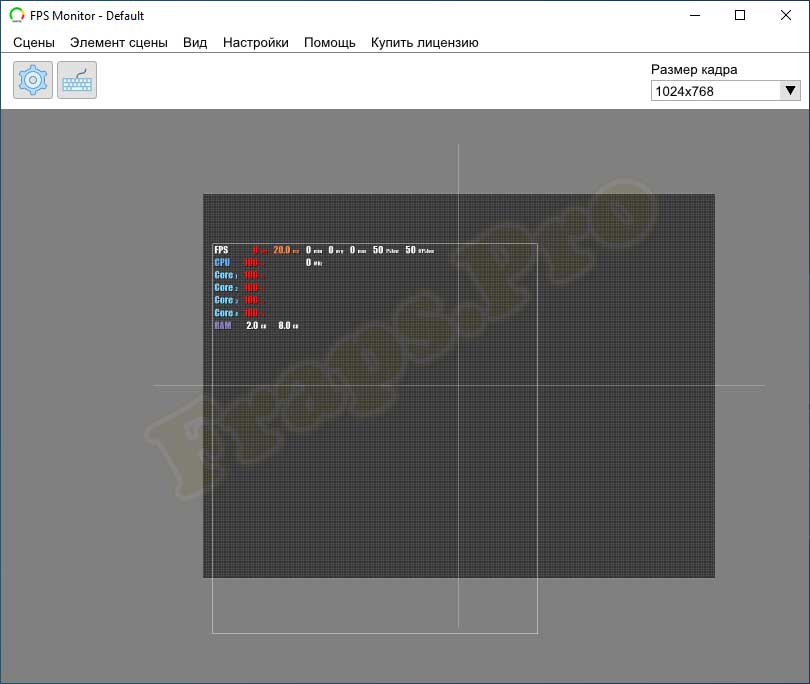
Немного ниже мы подробно разберем, как пользоваться данным приложением. Но забегая вперед, скажем: здесь нет ничего сложного.
Возможности
Итак, какими же функциями обладает активированная версия нашего приложения? Список возможностей FPS Monitor выглядит примерно следующим образом:
- Отображение диагностической информации в игре. При этом что именно показывать в списке, пользователь выбирает в настройках.
- Присутствует менеджер сцен, который способен упорядочить различные настройки для разных игр. Уже в процессе диагностики мы простым переключением профиля, выберем заранее сконфигурированные настройки и мгновенно применим их.
- Поддерживается добавление оверлеев в виде полосок, графиков и других индикаторов.
- Мы можем работать с горячими клавишами.
- Тема оформления может быть переключена в светлый или темный режим.
- Поддерживается вывод таких показателей:
- Количество кадров в секунду:
- мгновенное значение;
- время кадра;
- минимальный, средний и максимальный показатели;
- размер кадра и тип рендеринга.
- загрузка ядра;
- температура ядра;
- тактовая частота ядра;
- использование памяти;
- скорость кулера;
- напряжение ядра.
- средняя загрузка процессора;
- температура крышки процессора;
- максимальная частота;
- скорость кулера;
- напряжение ЦП.
- загрузка ядра;
- температура ядра;
- тактовая частота ядра;
- напряжение ядра;
- критическая температура;
- предел по мощности;
- температурный тротлинг.
- занято физической памяти;
- всего физической памяти;
- доступно физической памяти;
- занято в файле подкачки.
- входящий трафик;
- исходящий трафик.
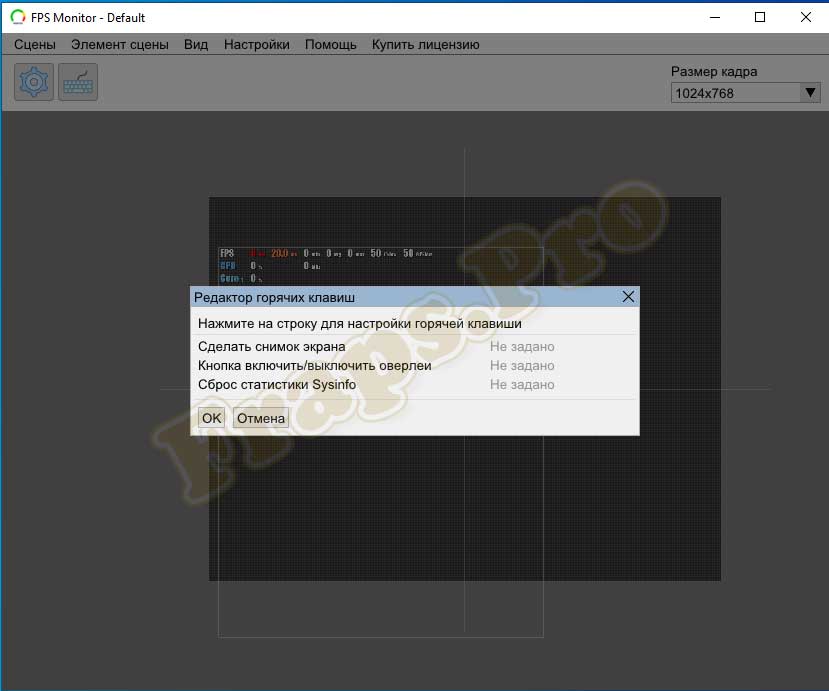
Кстати, для того чтобы узнать FPS вашего монитора, просто загляните в Яндекс или Google.
Устанавливая или снимая галочки напротив каждого из пунктов, мы тем самым активируем или отключаем его показ в игре.
Как пользоваться
Дальше переходим непосредственно к инструкции по бесплатной установке, настройке и использованию ФПС Монитор – программы для мониторинга ФПС и температуры в играх. Для наглядности весь процесс будет поделена на две основные группы.
Загрузка и установка
Изначально нам необходимо бесплатно скачать и установить последнюю русскую версию FPS Monitor.
- Для этого жмем расположенную в самом конце странички кнопку и загружаем архив на свой компьютер.
- Далее распаковываем полученный файл, применив пароль, идущий в комплекте.
- Запускаем нашу инсталляцию. При необходимости создаем ярлыки на рабочем столе или в меню «Пуск», указываем целевой каталог и вносим другие настройки.
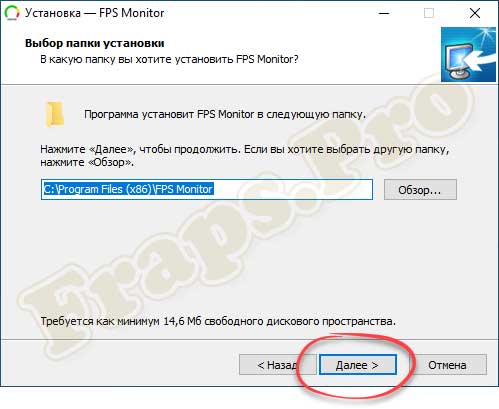
- В результате начнется сам процесс установки, завершения которого нужно будет дождаться.
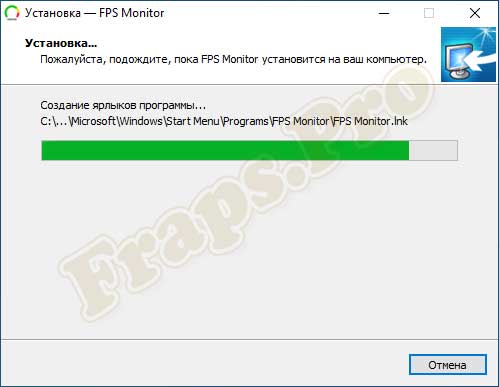
Теперь переходим к активации нашей программы.
Активация FPS Monitor
Все что нам нужно будет сделать для активации описываемого ПО, это запустить его и нажать кнопку, обозначенную на скриншоте, когда появится запрос активации. В результате наше приложение запустится, и мы сможем убрать надпись Demo.
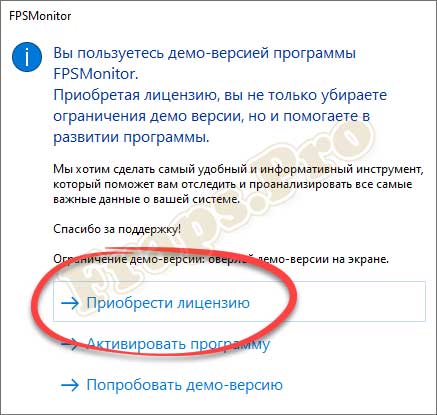
Если после нажатия кнопки откроется какая-то страничка браузера, просто закройте ее.
Как пользоваться FPS Monitor
Итак, теперь, когда мы скачали и установили приложение на наш ПК, нужно переходить к инструкции по его использованию. Чтобы настроить и включить взломанный софт в игре делаем так:
- Изначально при помощи перетаскивания размещаем наши показатели в том месте экрана, в котором они лучше всего будут вписываться в игровой интерфейс.
- Далее выбираем разрешение дисплея, на котором будет отображаться игра. Для этого нужно воспользоваться выпадающим списком, который находится в правой верхней части окна.
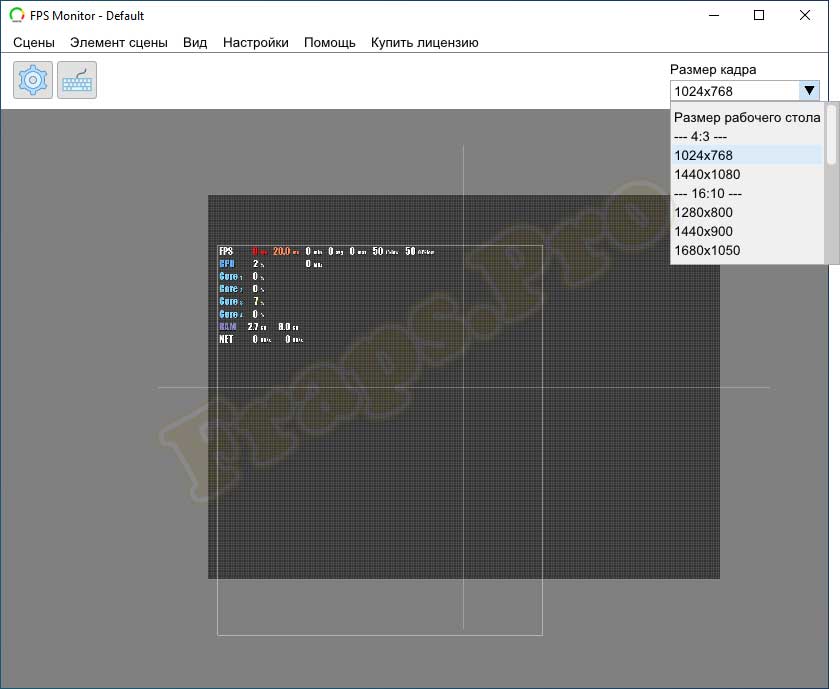
- Следующий этап — это настройка выводимых параметров. Кликаем правой кнопкой мыши на наших индикаторах и из открывшегося списка выбираем пункт «Свойства элементов». Далее, снимая и устанавливая галочки, активируем те индикаторы, которые нам нужны в игре. Тут же можно сбросить все настройки, если что-то не работает.
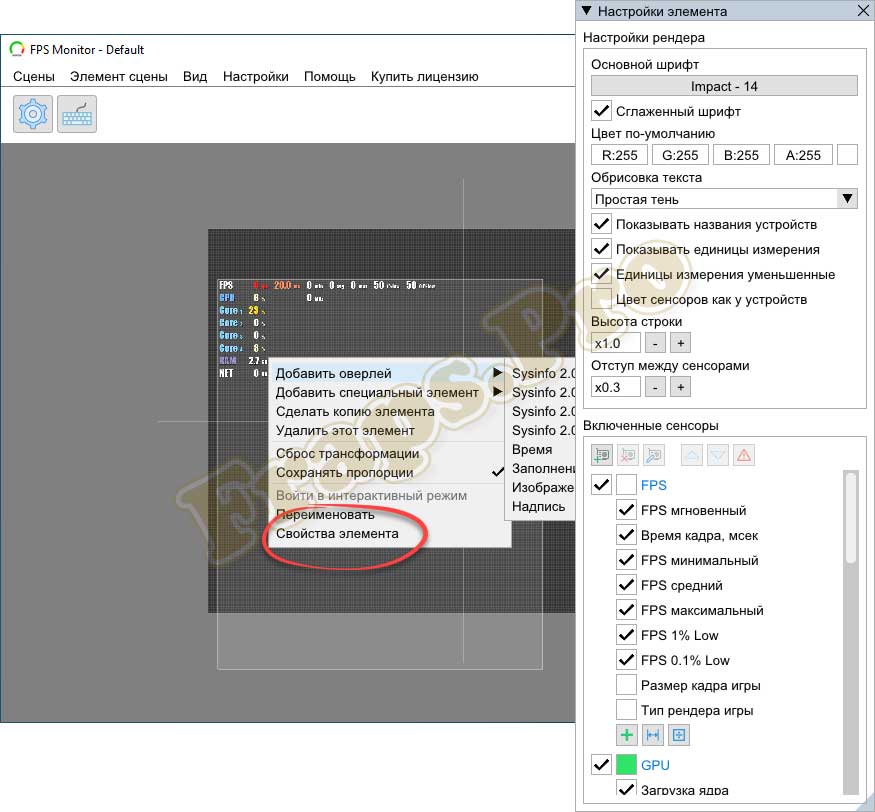
Готово, теперь, когда мы запустим какую-либо игру или полноэкранное приложение, то в выбранной ранее области увидим все индикаторы. При этом если у вас монитор на 60 герц, ФПС Монитор все равно покажет частоту развертки самой игры, которая может быть в разы больше, к примеру, 144 Гц. При этом ФПС и герцовка монитора не влияют друг на друга.
Данный список сформирован не только с учетом сухих данных из сети, но и отзывов наших пользователей.
Достоинства и недостатки
Как и у любого другого приложения, у FPS Monitor есть свои характерные сильные и слабые стороны. Если рассматривать их подробнее, можно сформировать такие списки:
- минимальные системные требования;
- отличное быстродействие;
- полностью русифицированный пользовательский интерфейс (в отличие от версии 4400, 5020 или 5075);
- простота программы, в которой даже за 5 минут может разобраться любой новичок;
- монитор не влияет на ФПС в играх;
- для вас предложение полностью бесплатно;
- постоянные обновления, улучшающие функционал и быстродействие.
- К минусам можно отнести немного странный алгоритм настройки разрешения экрана игры.
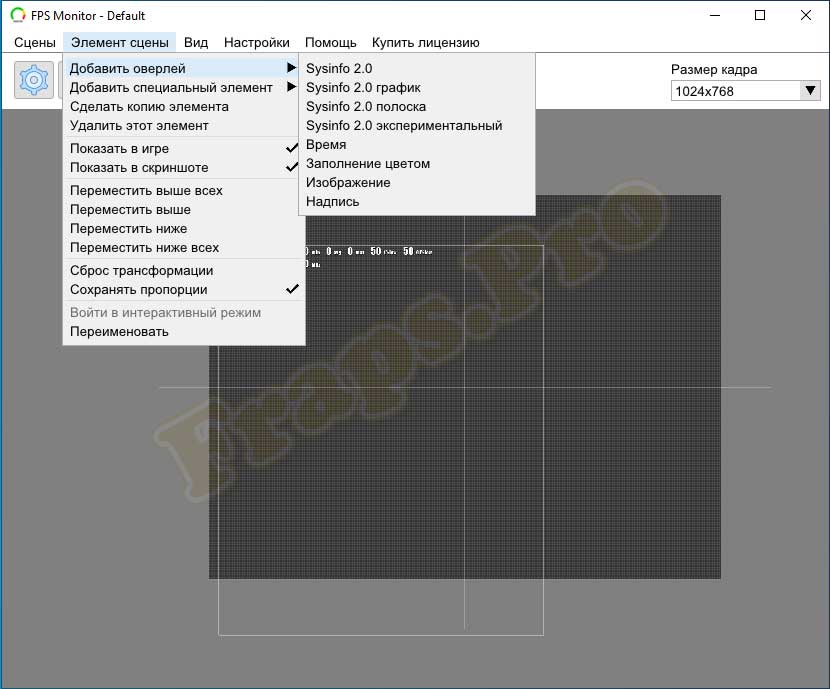
Если по каким-то причинам данное приложения вас не устраивает, можете воспользоваться одним из аналогов, описанных ниже.
Похожие приложения
Заменить FPS Monitor Destiny 2 можно при помощи одной из утилит для отображения FPS в играх:
- Fraps.
- СAM.
- Overwolf.
- MSI Afterburner.
- Steam (если используется игра магазина).
- nVidia GeForce Experience.

Системные требования
Для того чтобы описанная программа плавно работала на вашем компьютере или ноутбуке, необходимо чтобы машина обладала следующими техническими характеристиками:
- Процессор: x2 1.8 ГГц и выше.
- ОЗУ: от 4 Гб.
- Пространство она накопители: 30 Мб и более.
- ОС: Windows XP, 7, 8 или 10.
Ключик активации
Как мы уже писали выше, никакой лицензионный код или серийный номер (KeyGen) вам не понадобятся. «Лечение» уже произведено и все, что нужно сделать, это нажать кнопку «Купить лицензию» сразу после запуска программы.
Скачать
Теперь, когда мы разобрались с теорией, настал черед скачать само приложение. Бесплатно сделать это вы сможете при помощи имеющейся ниже кнопки как по прямой ссылке, так и через торрент.
| Версия: | 5440 |
| Разработчик: | FPS Monitor |
| Год выхода: | 2023 |
| Название: | FPS Monitor |
| Платформа: | Windows XP, 7, 8, 10 |
| Язык: | Русский |
| Лицензия: | RePack |
| Размер: | 10 Мб |
| Пароль к архиву: | fraps.pro |
Источник: fraps.pro